
时间:2021-03-04 04:12:23 来源:www.win10xitong.com 作者:win10
很多用户在使用win10系统的时候,都遇到了win10系统默认安装路径为C盘的问题,这个问题很典型。而且我相信大部分网友都并不是电脑高手,都不知道该怎么解决win10系统默认安装路径为C盘的问题。平时如果有人帮忙解决还好,要是这次没人帮忙怎么办呢?我们可以自己来动手解决win10系统默认安装路径为C盘的问题。小编想到一个解决的方法:1、鼠标右键点击win图标,选择"设置"。2、打开的设置窗口中,点击"系统"就彻底解决这个问题了。这么说肯定大家还是不是太明白,接下来就具体说说win10系统默认安装路径为C盘的操作方法。
推荐系统下载:系统之家Win10专业版
1.右键单击win图标并选择“设置”。
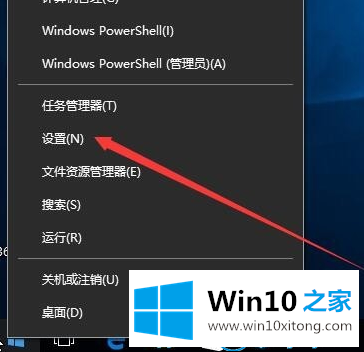
2.在打开的设置窗口中,单击“系统”。
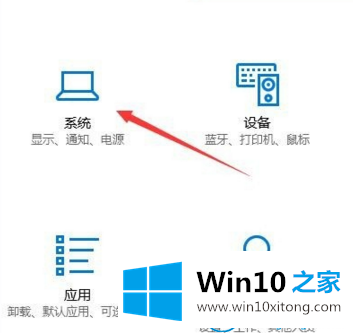
3.然后单击打开页面左侧的“商店”。

4.然后找到并单击“更改保存新内容的位置”。
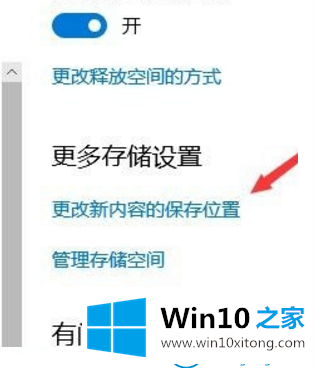
5.在打开的页面中,在“新应用程序将被保存到”的下拉菜单中,将其设置为c盘以外的存储盘。
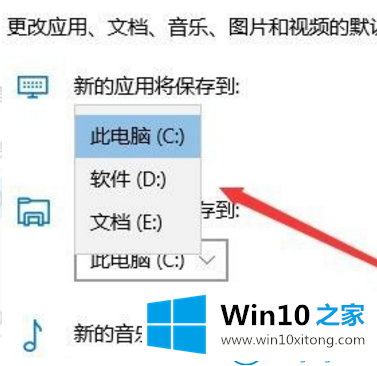
6.如下图所示,我们选择了‘D盘’,这样以后新的应用会保存在修改后的D盘上,或者我们可以根据自己的需要选择其他的存储盘。
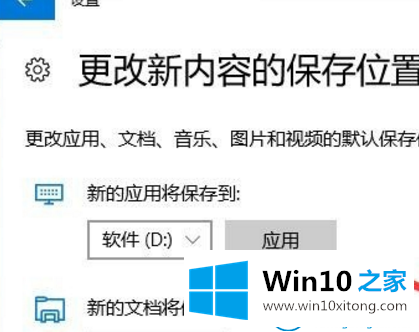
这是如何修改win10系统默认安装路径到Win10 Home边肖自带的c盘。
最后,如果你遇到了win10系统默认安装路径为C盘的问题,就可以试试上面的方法解决如果这篇文章对你有所帮助,那么希望你继续支持本站。